Ошибка Fortnite «Недостаточно видеопамяти» — как исправить


Скриншот от Pro Game Guides
Глава 4 Fortnite Season OG наконец-то вышла, но игроки столкнулись с ошибками и ошибками при попытке войти в игру. Ошибка «Недостаточно видеопамяти» — одна из наиболее распространенных проблем, с которыми сталкиваются игроки, поэтому вот несколько исправлений, которые вы можете использовать для ее решения.
Как исправить ошибку «Недостаточно видеопамяти» в Fortnite
Ошибка «Недостаточно видеопамяти» в Fortnite в основном возникает из-за несовместимых версий графических драйверов, нехватки выделенной видеопамяти, повреждения игровых файлов и проблем с оборудованием. Я столкнулся с этой ошибкой после загрузки обновления Fortnite Chapter 4 OG Season, когда игра вылетала сама по себе с всплывающим окном, подчеркивающим проблему. Вот некоторые исправления, которые я пробовал и тестировал для устранения этой ошибки Fortnite.
Обновление графического драйвера
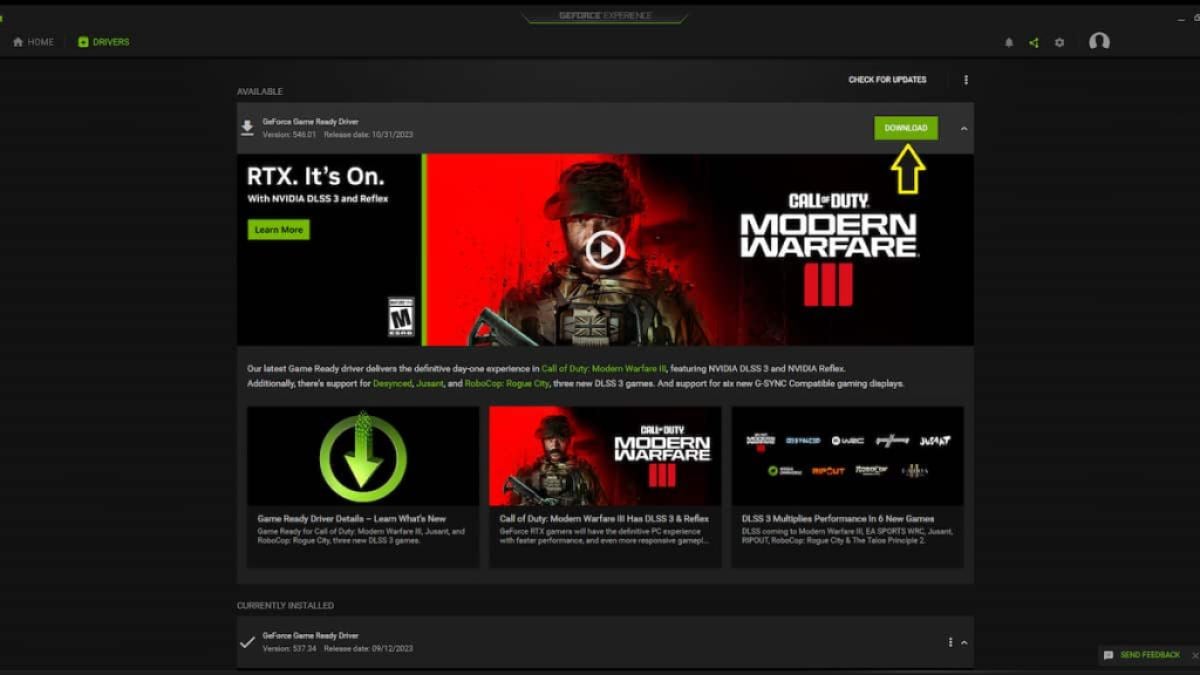
Первое, что я сделал, это проверил наличие обновлений графического драйвера. В зависимости от вашего оборудования проверьте наличие последнего обновления драйвера и установите его перед запуском игры. Например, я проверил наличие последней версии графического драйвера NVIDIA. После установки обновления драйвера проблема с ошибкой «Недостаточно видеопамяти» была решена. Вот шаги, которые я выполнил, чтобы исправить эту ошибку.
- Открой Опыт NVIDIA приложение
- Выберите вкладку «Драйверы» и нажмите «Проверить наличие обновлений».
- Нажать на Скачать вариант (показан на изображении выше)
- После загрузки выберите Экспресс-установка чтобы получить последние версии драйверов
Для АМД и графика Intel драйверы, следуйте процедуре, описанной ниже:
- Нажать на Начать панель поискаи выберите Диспетчер устройств
- Прокрутите вниз до Адаптер дисплея
- Щелкните правой кнопкой мыши на Адаптер дисплея и выберите Обновить драйвер
Связанный: Где найти тележки для покупок в Fortnite OG (глава 4, сезон 5)
Проверьте файлы игры
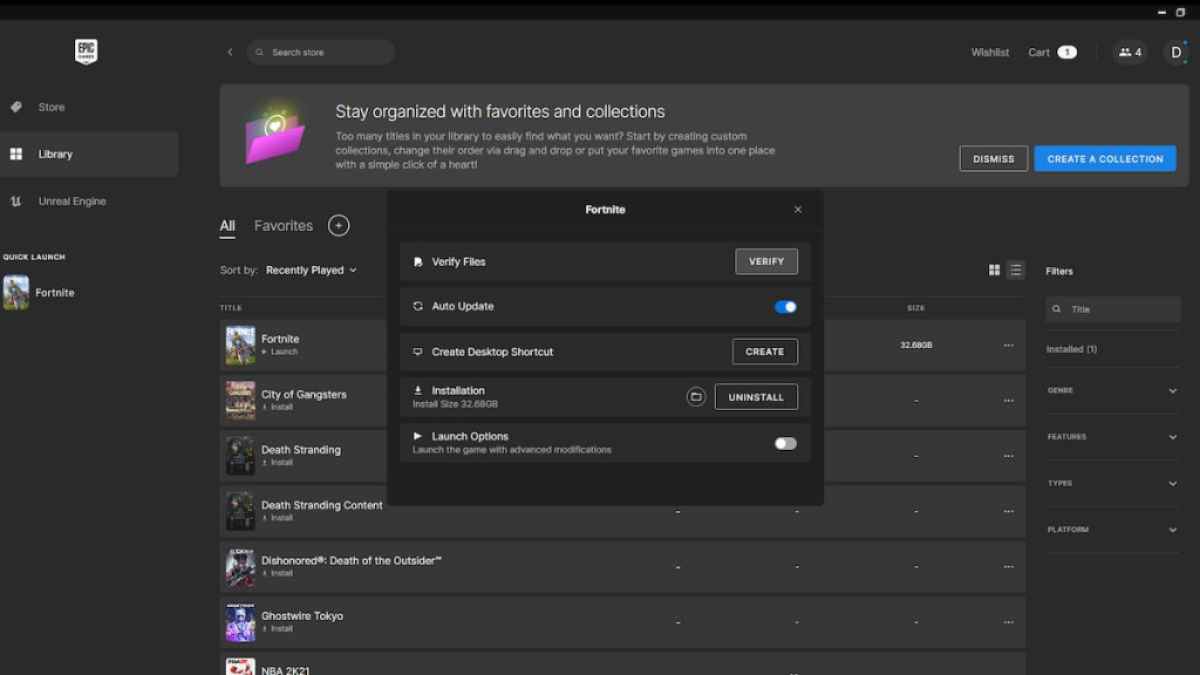
- Открой Эпические игры приложение и нажмите «Библиотека».
- Находить Fortnite в своей библиотеке игр и нажмите на значок три горизонтальные точки на правой стороне
- Нажмите на Управлять открыть папку с файлами игры
- Выбирать Проверять и дождитесь завершения процесса
- После завершения процесса войдите в игру.
Проверьте настройки графики в игре
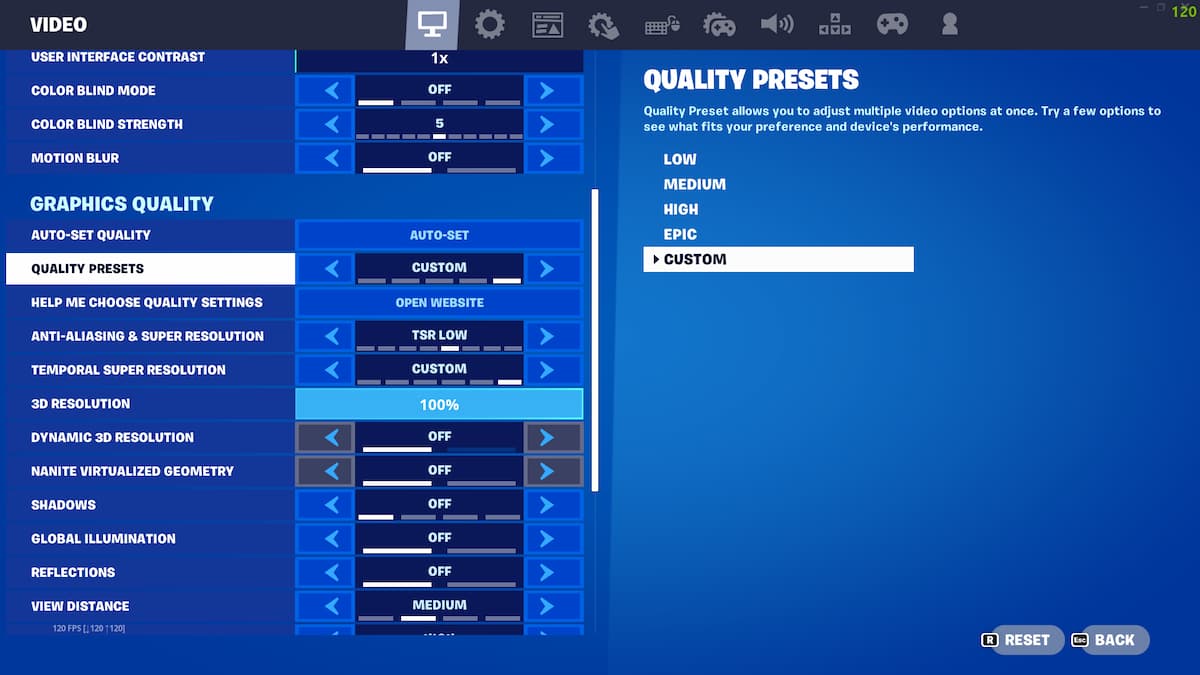
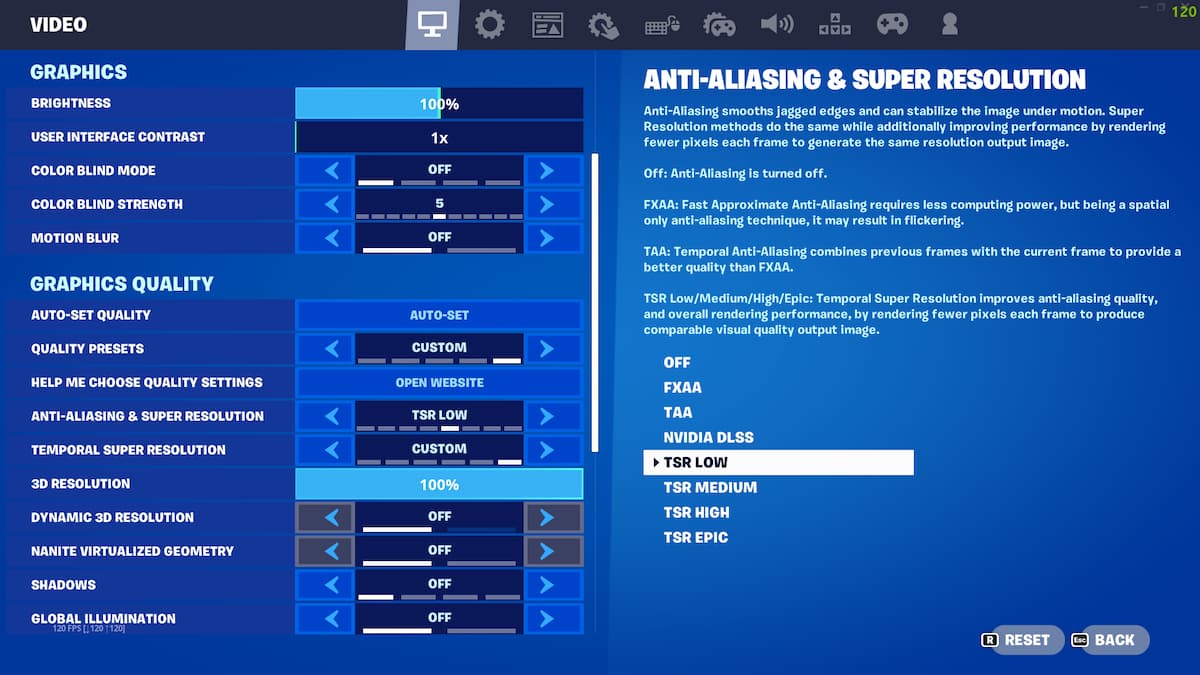
Одна из других причин может быть связана с несовместимостью игры с вашим устройством с более высокими настройками графики. Если вы можете войти в игру, посетите Настройки вкладку и прокрутите вниз до Показать варианты. Здесь вы можете изменить настройки качества и поэкспериментировать с другими настройками графики. Если у вас более старое устройство, я бы рекомендовал выбрать настройку «Низкий», поскольку она обеспечивает максимальную производительность игры. Вы также можете переключить Отладка сбоев графического процессора в разделе «Дополнительные настройки», чтобы получить лучшие результаты, хотя это может немного повлиять на производительность игры.
Переустановите игру
Если все вышеперечисленные способы не помогли, попробуйте переустановить игру. Также идеально было бы обратиться в Epic Games и подробно описать ваши проблемы, чтобы найти лучшее решение. Следите за Статус Фортнайт в Twitter/X, чтобы проверить, выпустили ли разработчики какие-либо исправления для ошибки «Недостаточно видеопамяти».
Хотите знать, какие новые POI появятся в сезоне OG? Ознакомьтесь со всеми утекшими изменениями карт в сезоне Fortnite OG (глава 4, сезон 5) в руководствах для профессионалов.

Комментариев нет